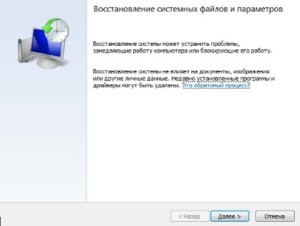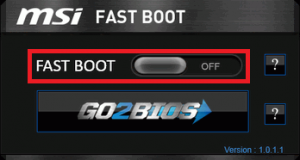Срок доставки товара в течении 1-3 дней !!!
|
|
Что делает BIOS или перед загрузкой системы. Что делает bios
Что делает BIOS или что происходит перед загрузкой системы?Компьютер76
Что делает BIOS или как компьютер начинает свою работу?
Сразу после того, как вы включаете компьютер, электрические сигналы бегут по каналам, чтобы разогреть электронные компоненты, которые через секунды будут принимать, отдавать и запоминать бесчисленные биты информации. Каждый из электрических потоков несётся лишь в одном заданном для него направлении, и так происходит всякий раз, когда вы нажимаете кнопку старта…
Что делает BIOS . Включаем компьютер…
- Первым инициализируется (проверяется по-русски) блок питания. Однако система не получает питание немедленно. Проводится замер напряжений, способен ли БП выдавать корректные величины для питания устройств.
- Одна из бесчисленных электрических цепей ведёт к центральному процессору, который является мозгом компьютера. В процессоре есть регистры внутренней памяти, которые заполняются данными во время работы ПК, и сигнал включения компьютера посылает импульс на стирание всех данных во внутренней памяти процессора, так что работу с системой процессор начинает с практически девственно чистой памятью. Одновременно с этим этот же сигнал заполняет один из цифровых журналов процессора (программный счётчик или счётчик команд) особым шестнадцатеричным числом, которое будет увеличиваться на единицу по мере исполнения команды. Так процессор будет выполнять команды системы. И каковым бы указанное число не являлось, счётчик команд укажет центральному процессору, в какую из ячеек памяти ему следует обратиться далее. Любители поиграть в квест поймут принцип работы процессора последовательного выполнения команд, когда, выполнив одну задачу, натыкаешься на следующую. В нашем случае это будет самой первой инструкцией (на включение), а адрес будет находиться в чипе флэш-памяти материнской платы. Этот чип содержит небольшой набор команд и настроек, которые и указываю «железу» компьютера, как нужно работать. Совокупность запрограммированного чипа и микропрограмм материнской платы и называется BIOS. Переводится как Basic Input Output System – базовая система ввода-вывода.
- …но перед этим процессор, проверив состояние блока питания, убедившись в целостности цепей, посылает сигнал чипсету «Power Good — питание в норме«. По его получению, чипсет также отсылает сигнал (SYSTEM RESET — сброс системы) процессору «в ответку»
- Получив этот сигнал сброса, процессор направляется к адресу перехода BIOS, чтобы та стартовала загрузку (запустила загрузочную программу) по установленному адресу и выгрузила эти данные в только начинающую разгоняться оперативную память.
Что делает BIOS ? Следующий шаг.
Итак, первый импульс электричества сделал своё дело. Теперь BIOS берёт бразды правления по оживлению электронных компонентов компьютера в свои руки. BIOS только теперь проводит тестирование составляющих, проверяя, все ли они работают должным образом. Это называется P.O.S.T. – POWER ON SELF TEST – самотестирование по включению. Можно слышать, как раскручиваются диски в дисководе, гудит начинающий вращение жёсткий диск, мигают лампы индикации на передней панели компьютера, но монитор ещё ничего не показывает. BIOS сначала проверяет небольшой 64-х битный код памяти, который расположен в чипе под названием «дополнительный металлооксидированный полупроводник (-овый чип)», он же CMOS.
Этот чип питается от 3-х вольтовой батарейки, так что он постоянно находится под напряжением (сохраняя настройки), даже когда компьютер выключен. Сохранять настройки об установленных в системе компонентах он просто обязан, по мере прохождения дальнейшей проверки POST они сверяются с исходными (оставшимися после предыдущего включения). BIOS посылает сигнал на процессор через системную шину, чтобы убедиться в том, что все основные компоненты функционируют. Посылаются сигналы на память и видео, на экране появляется первая информация об установленном оборудовании. Перед тем, как приступить к исследованию других компонентов, их проверкой уже занимаются совместно BIOS и процессор, посылая сигналы и сверяя с имеющимися в чипе CMOS о должной работе другого установленного оборудования. BIOS загружает в память драйверы устройств и программы отработки прерываний с таких устройств компьютера, как клавиатура, мышь, винчестер, кардридер и т.п. Также проверяется системный таймер. Ведь какую бы кнопку вы не нажали, мышь или клавиатура генерируют специфический для этой кнопки или клавиши код, а драйвер устройства «переводит» код на язык, понятный процессору. Прерывания отвечают за то, чтобы привлечь внимание ЦПУ к прибывшему на очередь к исполнению коду.
Получив ответ от устройств, которые установлены и готовы к работе, POST завершает работу и BIOS передаёт контроль по управлению операционной системе, которая находится на жёстком или съёмном диске. Началась загрузка ОС…
Что происходит дальше, читаем здесь.
Успехов
Просмотров: 3 408
Похожее
computer76.ru
Что такое BIOS и какая его роль — СОВЕТЫ И РЕШЕНИЕ КОМПЬЮТЕРНЫХ ПРОБЛЕМ
Вы слышал о биос, его ошибках или материнских платах с двойным BIOS, но разобраться в этих терминах самостоятельно практически невозможно.
Аббревиатура звучит как-то странно. Поэтому чтобы ответить, что это такое, какая его роль, зачем он нужен и получить многие другие полезные сведения создано это руководство
Что такое биос
Он представляет собой программное обеспечение первого уровня — первая программа, которая запускается при включении компьютера, ноутбука, планшета и так далее.
Для того, чтобы лучше понять, что это программное обеспечение является первым, вы должны знать, что программы, установленные в вашей системе, такие как браузер, медиа-плеер или офисный пакет являются программами последнего уровня.
Операционная система является средним уровнем, потому что драйвера взаимодействуют с системными ресурсами, а биос непосредственно контролирует аппаратные средства.
Он предоставляет определенные услуги, которые позволяют пользователям настраивать параметры программ и компонентов последнего уровня и получать информацию от них.
Например, пользователь, через установленные программы может узнать скорость вращения вентиляторов, которые находятся на компьютере или от температуры различных компонентов, в том числе процессора и видеокарты.Как работает биос и как с ним взаимодействовать
Биос относительно небольшая программа, с максимальным размером 16 МБ. Современные системы биос, оснащены пользовательским интерфейсом, в котором пользователь может настроить параметры аппаратного обеспечения, установить текущее время и другие незначительные настройки, такие как порядок загрузки устройств хранения данных.
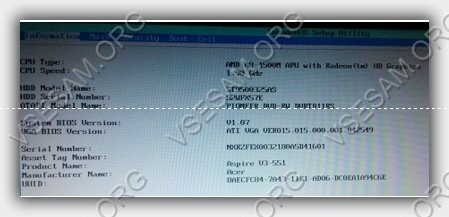
Самые современные материнские платы, предлагает несколько вариантов настроек, например, изменение частоты или напряжения процессора, совместно используемую память между процессором и видеокартой, оперативную память и другие.
Настройка биос сложная и может быть опасной, если пользователь не знает точное влияние каждого параметра, то может выбрать неправильные значения для компонентов, которые имеют ряд ограничений.
Например, установка на очень высокое значение частоты процессора может привести к его перегреву, тем самым вызывая работу компьютера без остановки.
Для того, чтобы гарантировать, что внесенные изменения в безопасности, убедитесь, что вы знакомы с настройками оборудования, которые хотите изменить.

Еще один параметр, который относится к биос – сохранение настроек, когда система (компьютер или ноутбук) выключена.
Чтобы это сделать биос имеет небольшую емкость памяти CMOS, которая получает питание от батарейки, как на изображении ниже.

Когда речь идет о компьютерах, CMOS является тем, что чип памяти сохраняет настройки вашего компьютерного оборудования.
Если батарейка CMOS разряжается, то биос будет использовать настройки по умолчанию, а не те, что заданы пользователем.
Зачем нужен биос
Самая важная задача, за которую отвечает биос, при нажатии на кнопку питания, включить компьютер или ноутбук, запустить вентиляторы, проверить уровни напряжения в системе, запустить несколько тестов для оценки состояния компонентов системы, а затем загрузить драйвера и запустить процесс загрузки операционной системы.
Если возникнут какие-либо ошибки в ходе этого процесса, то биос отобразит сообщение, информирующее о том, что что-то пошло не так. На картинке ниже вы можете увидеть пример возможной ошибки.

Перед тем как биос был изобретен в 1975 году, операционная система была первая программа, которая запускалась при запуске системы.
Это означало, что компьютер мог работать только с одной операционной системой, которая была встроена. Кроме того, если операционная система давала сбой, то весь компьютер ставал непригодным.
Использование биос обеспечивает дополнительную гибкость, позволяя пользователям устанавливать любую операционную систему, которую они хотят или восстановить текущую в случае возникновения ошибок.
Что такое Dual BIOS
Биос на плате имеет чип памяти. Вы можете увидеть, этот чип в изображении ниже.

Технология Dual оснащена двумя микросхемами – основная и резервная. Если основная микросхема памяти повреждена, биос не сможет быть загружен. Поэтому некоторые производители используют двойные микросхемы.
Если основной биос повредится, перезагрузите компьютер и для загрузки системы будет использована резервная микросхема.
Что такое UEFI
UEFI это программа, которая может рассматриваться как современный и мощный биос.
Она играет ту же роль, что и биос, но имеет некоторые преимущества, такие как шифрование, дистанционная диагностика и ремонта компьютера, даже если не установлена операционная система.
UEFI стала популярной после выхода Windows 8, так как это была первая операционная система с большим количеством пользователей, которым предлагали встроенную поддержку UEFI.
Как и любой другой традиционной биос, UEFI настраивается производителем материнской платы, которую вы используете.
В случае планшетов и ноутбуков, в UEFI будет отображаться небольшое количество настроек. На картинке ниже вы можете увидеть, как это на планшете Surface Pro 2 от Microsoft.
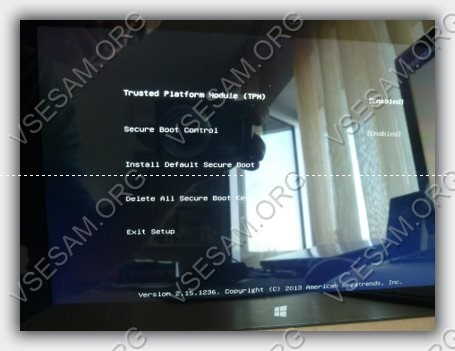
Для компьютеров, UEFI имеет больше настроек, чем те, что на стандартном.
Заключение
Как можете видеть, прочитав эту статью, биос является основным компонентом любого компьютера, и зная, как его использовать, можете обеспечить большую гибкость и производительность.
Более продвинутые пользователи и ИТ-специалисты могут использовать его, чтобы получить максимально надежную работу для конкретного компьютера или устройства.
Если вы не являетесь экспертом, то настройки по умолчанию удовлетворят общие потребности пользователей, и ваша система будет работать должным образом.vsesam.org
Что делает BIOS?. Оптимизация BIOS. Полный справочник по всем параметрам BIOS и их настройкам
Что делает BIOS?
Далее мы приведем список элементов, из которых состоит BIOS материнской платы:
• диагностика при включении питания;
• утилита конфигурации системы;
• программа загрузки;
• интерфейс BIOS.
Когда вы включаете компьютер, BIOS инициирует тест POST (диагностику при включении питания). Тест POST позволяет быстро определить, работают ли все основные компоненты.
После завершения теста вы можете перейти в программу конфигурации системы. Эта утилита позволяет вам быстро настроить различные функции. Изучив их, вы поймете, насколько важна BIOS для вашего компьютера.
Функции BIOS управляют всеми параметрами компьютера, начиная от рабочей скорости процессора и заканчивая режимом передачи данных для жесткого диска. Я пишу эту книгу только для того, чтобы рассказать о них. Подробное описание всех функций приводится в главе 4.
После небольшой паузы BIOS запускает программу загрузки, которая выполняет поиск загрузочного сектора на всех доступных дисках. Диски могут быть любыми: жесткими, гибкими или устройствами CD-ROM. Загрузочный сектор – это раздел диска с кодировкой, которая инициирует загрузку операционной системы.
При активации загрузочного сектора начинается загрузка операционной системы. Операционная система приступает к загрузке своих основных файлов.
В большинстве случаев здесь работа BIOS заканчивается, так как операционные системы используют свои драйверы 32 или 64 бита, которые обладают более высокой функциональностью и производительностью по сравнению с базовыми драйверами BIOS. Тем не менее, основные драйверы BIOS по-прежнему имеют определенное значение.
Каждая современная операционная система (например, Microsoft Windows) должна использовать базовые драйверы BIOS, правда, только в «безопасном» режиме. Причина заключается в том, что данные драйверы были созданы очень давно, и все аппаратные средства до сих пор поддерживают обратную совместимость с ними.
Драйверы BIOS могут показаться очень медленными и примитивными; тем не менее, они гарантированно будут работать с любыми устройствами, созданными для PC. Именно поэтому они по-прежнему встроены в любой компьютер.
Поделитесь на страничкеСледующая глава >
it.wikireading.ru
Что такое BIOS и зачем она нужна
Что такое BIOS?
BIOS – это аббревиатура англоязычного термина Basic Input-Output System (базовая система ввода-вывода).
Как известно, компьютер – это совокупность того, что можно увидеть и потрогать (аппаратные средства) и того, что увидеть и потрогать нельзя (программное обеспечение).
 По отдельности эти части бесполезны и безжизненны.
По отдельности эти части бесполезны и безжизненны.
Аппаратная часть (материнская плата, процессор, память, блок питания и прочее) без программной – это мертвая кучка железа и пластмассы, способная, в лучшем случае, издавать жужжание.
Программная часть – абстрактная информация, необозримый массив битов, ноликов и единичек. «Матрица», в которой понять ничего невозможно.
И лишь правильное взаимодействие программной и аппаратной частей являет миру компьютер – ту технику, которая давно и прочно вошла во все поры общества.
Взаимодействие аппаратной и программной частей происходит посредством базовой системы ввода-вывода
По существу, BIOS представляет собой набор драйверов, физически расположенных в микросхеме памяти ROM (Read Only Memory – постоянное запоминающее устройство, ПЗУ) или жестком диске (винчестере). Драйвер – это небольшая управляющая программа.
Таким образом, система ввода-вывода сочетает в себе и аппаратные и программные части на самом, так сказать, первичном уровне. В первых компьютерах драйверы BIOS находились только в микросхемах памяти на материнской плате и видеоадаптере. Набор устройств «на борту» был тогда небольшой, и все умещалось в микросхемы.
Зачем нужен элемент питания?
BIOS содержит в себе и программу конфигурации оборудования (Setup), настройки которой хранятся в отдельной микросхеме CMOS (Complimentary Metall Oxid Semicondactor – технология, по которой сделаны активные элементы микросхемы).
 Микросхема CMOS потребляет ток меньше микроампера, поэтому для ее питания используется маломощный литиевый элемент типа 2032 напряжением 3 В.
Микросхема CMOS потребляет ток меньше микроампера, поэтому для ее питания используется маломощный литиевый элемент типа 2032 напряжением 3 В.
Он служит несколько лет. Напряжение на нем постепенно «садится», и когда оно достигнет некоего порога (около 2,8-2,9 В), микросхема «забудет» настройки. Компьютер в этом случае может не запуститься и даже не подавать признаком жизни. И можно сделать ложный вывод о неисправности материнской платы.
Раньше, в первых моделях компьютеров, использовались никель-кадмиевые аккумуляторы. От долгой эксплуатации они могли потечь. И это вызывало проблемы, так как вытекший из них электролит мог повредить проводники материнской платы. Современные литиевые элементы ведут себя «спокойно» и не текут даже при полном разряде.
Что такое POST?
 В микросхеме ПЗУ базовой системы ввода-вывода материнской платы содержится и программа самотестирования POST (Power On Self Testing). Она начинает выполняться сразу после включения. Производится тестирование наличия и исправности контроллеров винчестера, гибких дисков, видеоадаптера, памяти и остального «железа».
В микросхеме ПЗУ базовой системы ввода-вывода материнской платы содержится и программа самотестирования POST (Power On Self Testing). Она начинает выполняться сразу после включения. Производится тестирование наличия и исправности контроллеров винчестера, гибких дисков, видеоадаптера, памяти и остального «железа».
В старых моделях компьютеров тестирование памяти сопровождалось щелчками или другими звуками из динамика. Не отдельных звуковых колонок, подключаемых к аудиовыходу, а специального динамика (Speaker), подключаемого к специальному разъему материнской платы. Динамик может устанавливаться и на самой плате.
 Если оборудование исправно, то динамик издает короткий звук, говорящий об отсутствии проблем.
Если оборудование исправно, то динамик издает короткий звук, говорящий об отсутствии проблем.
Если издается продолжительный звук (или несколько), то имеет место неисправность.
В частности, периодически повторяющаяся комбинация из длинного и трех коротких гудков свидетельствует о проблемах со съемным видеоадаптером. А длинные гудки – о неисправности или отсутствии памяти.
Другое дело, что для программ POST (и BIOS) разных производителей эти комбинации различны. Впрочем, если компьютер не издает никаких гудков после включения, это еще не означает, что материнская плата или что-то другое неисправны. Может быть, неисправен динамик или сборщик сэкономил на его установке.
Настройки, полученные с помощью SETUP, хранятся в микросхеме CMOS, там же находятся и RTC (Real Time Clock — часы реального времени).
 Первым признаком того, что пора менять элемент, служит сброс даты и времени после выключения компьютера. В старых компьютерах микросхема RTC устанавливалась отдельно на материнской плате. Теперь она входит в состав чипсета (одной из больших микросхем, где напихано еще много чего).
Первым признаком того, что пора менять элемент, служит сброс даты и времени после выключения компьютера. В старых компьютерах микросхема RTC устанавливалась отдельно на материнской плате. Теперь она входит в состав чипсета (одной из больших микросхем, где напихано еще много чего).
Не все драйвера находятся в микросхеме BIOS!
В первых моделях компьютеров все необходимые для работы компьютера драйвера для работы с «железом» располагались в ПЗУ материнской платы и ПЗУ видеоадаптера. Уже в самом начале эры персональных компьютеров было несколько разных типов видеоадаптеров. Чтобы записать драйвер видеокарты в ПЗУ BIOS материнской платы, надо было перепрограммировать ПЗУ с помощью специального оборудования.
Это было очень неудобно и дорого – надо было вынуть микросхему из разъема, вставить ее в специальное устройство — программатор, и переписать ее содержимое. Поэтому придумали другую идеологию – программа, записанная в ПЗУ BIOS материнской, платы сканировала все ПЗУ на других платах расширения. Она же делала их адреса частью адресного пространства памяти компьютера.
С тех пор ситуация, с одной стороны, упростилась, а с другой – усложнилась. Теперь, чтобы перепрограммировать ПЗУ BIOS материнской платы, не надо вынимать его из разъема, это можно сделать с помощью встроенных аппаратных средств. В качестве ПЗУ используется EEPROM (электрически стираемое ПЗУ) и flash микросхемы.
С другой стороны, объемы адресного пространства памяти сильно возросли и тех 16- разрядных драйверов, которые «зашиты» в ПЗУ давно не хватает. С помощью 16 разрядов можно обратиться к 65536 ячейкам памяти. Смехотворно мало по нынешним временам!
Поэтому программа-загрузчик, находящаяся в BIOS, обращается к жесткому диску и грузит в память 32-разрядные драйвера оттуда. Загружается в память и операционная система, и необходимые приложения.
Как сбросить настройки BIOS
 Существует возможность аппаратного сброса настроек BIOS.
Существует возможность аппаратного сброса настроек BIOS.
Это может потребоваться после неудачных экспериментов с настройками для разгона системы.
Или если случайно изменили настройки и забыли что сделали. Как правило, возле микросхемы ПЗУ или батарейки имеются так называемый «джампер» (перемычка).
Она может замыкать два штырька из трех. Одно положение – это нормальная работа (Normal), обычный рабочий режим. Другое – сброс настроек BIOS (Clear CMOS). Чтобы сбросить настройки, надо переставить перемычку из нормального положения в Clear CMOS.
Для этого надо выключить питание и вынуть вилку питающего шнура из электрической сети. Затем надо извлечь перемычку (можно использовать медицинский пинцет), поставить ее в режим сброса на несколько секунд. Затем надо вернуть перемычку на место. Теперь настройки сброшены!
В старых компьютерах для сброса достаточно было извлечь батарейку на некоторое время. Микросхема CMOS, лишенная питания, «забывала» настройки. Вы спросите: «А почему сейчас так не поступают, зачем еще какие-то перемычки?»
Дело в том, что современные микросхемы CMOS потребляют очень малый ток. А на материнской плате стоит несколько электролитических конденсаторов общей емкостью более десятка тысяч микрофарад. Конденсаторы служит локальными источниками энергии, в частности, для импульсного стабилизатора, питающего ядро процессора.
Токи, потребляемые современными процессорами, достаточно велики, поэтому число и емкости конденсаторов возросли. И напряжение на них держится достаточно долго. Оно то и подпитывает микросхему. Можно, конечно, обождать несколько десятков минут или часов. Но ведь проще переставить перемычку!
Пожалуй, на сегодня все. Надеюсь, уважаемые читатели, что вопрос «Что такое BIOS и зачем она» для Вас немного прояснился. В следующих статьях мы продолжим знакомиться с тем, как устроен компьютер.
Подпишитесь на обновления, чтобы не пропустить интересную статью.
С Вами был Vsbot. До новых встреч!
vsbot.ru
Откройте для себя BIOS и научитесь им пользоваться |
Доброго всем времени суток уважаемые читатели. Большинство пользователей проживут свои жизни, так ни разу и не открыв BIOS. Но, когда возникнут проблемы и вам потребуется изменить его настройки, сможете ли вы это сделать? Что вообще такое BIOS? Так ли важно это знать? Нам кажется, что важно.
Использование компьютера при полном игнорировании BIOS это как покупка телевизора, на котором вы не заходите в меню опций или установка нового маршрутизатора без посещения страницы настроек. Конечно, 99% времени эти настройки вам не нужны, но когда такой момент всё-таки настанет, лучше быть к нему готовым.
К счастью, в BIOS нет ничего сложного. На самом деле, это довольно простой инструмент. Вот что вам нужно знать.
BIOS, расшифровывающийся как базовая система ввода-вывода - это программное обеспечение, которое запускается самым первым, когда вы включаете компьютер. Оно хранится в специальном разделе материнской платы. Это означает, что BIOS запускается ещё до обнаружения остальных аппаратных компонентов, включая жёсткий диск.
Думайте о BIOS, как о дирижёре загрузочной симфонии. Он проверяет, правильно ли функционирует всё подключённое аппаратное обеспечение и способен выполнять диагностические тесты для того, чтобы помочь решить проблемы с оборудованием. Если всё работает нормально, он начинает загрузку операционной системы.

В большей части BIOS вы можете настроить порядок загрузки. Он устанавливает, в каком порядке BIOS будет проверять устройства в поисках операционной системы. Изменив этот порядок, вы сможете загрузить систему не только со своего жёсткого диска, но и, например, с загрузочного UBS флеш-накопителя.
Что касается получения доступа к BIOS, это довольно просто, хотя и немного неудобно. Поскольку данное программное обеспечение запускается в самом начале, вам придётся перезагрузить компьютер. Затем, вы должны постоянно нажимать горячую клавишу вызова BIOS, которая обычно указана в инструкции по эксплуатации материнской платы.
Не можете его найти? Чаще всего для входа в BIOS используются клавиши F1, F2, F10 и DEL. Впрочем, всё зависит от производителя и модели вашего компьютера, так что вам, возможно, придётся немного поэкспериментировать. Кроме этого, можете прочитать нашу статью, посвящённую методам запуска BIOS.
Разница между BIOS и UEFI
UEFI или универсальный расширяемый интерфейс прошивки - это наследник BIOS, играющий роль интерфейса между аппаратными компонентами и операционной системой. Несмотря на то, что это программное обеспечение должно было заменить BIOS, большинство конфигураций UEFI всё ещё его поддерживают.
Главным отличием UEFI от BIOS является графический интерфейс. Современные версии BIOS до сих пор построены на основе текстовой графики, а UEFI использует продвинутый интерфейс, который легче воспринимается пользователем и упрощает ему работу.

Вдобавок к этому, в UEFI можно использовать не только клавиатуру, но и мышь.
К другим особенностям UEFI относятся продвинутые инструменты диагностики и восстановления, подробная настройка порядка загрузки, более быстрая загрузка и эффективные средства безопасности. Функция безопасной загрузки не позволяет системе запустить вредоносный код, если UEFI оказался им заражён.
Короче говоря, можете считать UEFI новой улучшенной версией BIOS. На компьютерах с операционной системой Windows 8 и старше, производители уже устанавливают UEFI вместо BIOS.
5 советов по использованию BIOS

Поиск версии BIOS
Существует несколько способов узнать версию своего BIOS, и некоторые из них сложнее других. Мы рекомендуем открыть окно «Выполнить» (клавиша Windows + R) и ввести команду msinfo32. Так вы запустите «Сведение о системе».
В окне основных сведений найдите строку «Версия/дата BIOS» и обнаружите необходимую вам информацию. Здесь также можно узнать версию SMBIOS и определить, установлена у вас BIOS или UEFI. Знать версию BIOS полезно для его обновления.
Обновление BIOS
Иногда производители выпускают обновления BIOS, исправляющие ошибки, улучшающие производительность или даже добавляющие новые функции. Сравните свою версию со свежей версией от производителя (которую обычно можно найти на его сайте) и при необходимости выполните обновление BIOS.

Важно: При обновлении (или «прошивке») своего BIOS, строго следуйте инструкциям производителя. Если всё делать правильно, проблем возникнуть не должно, но любая ошибка может заблокировать вам доступ к операционной системе. Действуйте осторожно!
Установка аппаратных паролей
Если вас сильно беспокоит безопасность, рассмотрите возможность защиты своего BIOS паролем. Благодаря этому никто не сможет изменить настройки BIOS без вашего ведома.
Через BIOS вы также можете установить пароль на свои жёсткие диски. Однако не существует простого способа восстановить, сбросить или убрать такой пароль. Поэтому устанавливайте его, только если полностью в этом уверены.

Функции управления питанием
В большинстве современных BIOS есть одна или несколько утилит, предназначенных для управления электропитанием. Обычно это делается через масштабирование CPU. У разных производителей терминология может отличаться, поэтому ищите что-то вроде «Масштабирование частоты CPU» или «Масштабирование по требованию».
Независимо от названия, эта функция позволит изменить скорость вашего процессора, в зависимости от того, что вам необходимо. К примеру, если вы играете в компьютерную игру, CPU будет загружен на 100%. При простое компьютера, подача питания уменьшается. Это отличный способ сэкономить энергию, особенно для ноутбуков.
Однако если вы намереваетесь разогнать свой CPU, лучше всего обойдите эту функцию стороной, так как она может привести к нежелательным результатам.

Сброс к заводским настройкам
В худшем случае, вы всегда можете сбросить настройки BIOS. Эта опция называется «Сброс настроек», «Сброс к заводским настройкам» или что-то вроде этого. В любом случае, её сложно пропустить.
BIOS вас больше не испугает
На протяжении многих лет пользователи Windows выработали рефлекс, заставляющий их вздрагивать при виде синего экрана. Тем не менее, у вас нет абсолютно никаких причин бояться BIOS. Это совсем не тот синий экран, о котором вы подумали.
BIOS - это, прежде всего, инструмент. Узнав, на что он способен, и научившись им пользоваться, вы сможете увеличить производительность своего компьютера и заставить его выполнять задачи, которые раньше казались недостижимыми.
Теперь вы чувствуете себя увереннее, открывая BIOS? Осталось ли что-нибудь, чего вы не понимаете? Может у вас есть собственные полезные советы? Поделитесь своими мыслями и опытом в комментариях!
allerror.ru
Что такое BIOS, и что нужно знать про BIOS
Важнейшая часть знаний, касающаяся небольших чипа и микропрограммы материнской платы, с которых в компьютере всё начинается. Отсюда вы узнаете, что такое BIOS, для чего нужна и как её можно настроить для правильной и быстрой работы операционной системы. Рассмотрены и другие вопросы, касающиеся настройки, обновления BIOS.
Что такое, и в чём отличие BIOS и CMOS ? Многие часто подменяют эти понятия, не вдаваясь в подробности. В статье чётко даны разъяснения? что такое BIOS, чем же BIOS и CMOS отличаются друг от друга, и чем они так тесно связаны.
Что делает BIOS, или что происходит перед тем, как Windows загрузится? Как любая из операционных систем начинает свою работу? Чем занимается базовая система ввода/вывода перед тем, как вы увидите Рабочий стол ОС.
Опции и настройки BIOS. Что означают определения, которые вы видите на экране после того, как попали в BIOS? Перечень, перевод и объяснения самых встречающихся понятий и сокращений в BIOS. Они помогут вам разобраться в её настройках.
Типичные ошибки Award BIOS. Здесь рассмотрены типовые ошибки, сопровождающиеся звуковыми сигналами динамика при невозможности загрузки ОС.
Звуковые сигналы BIOS: о чём пищит компьютер? Компьютер не включается и издаёт непонятный писк? Материнская плата сигнализирует сама о неисправностях в компонентах. Узнайте их.
CMOS checksum error. Какие наиболее вероятные причины появления этой ошибки? Перепрошивка BIOS, неисправность батарейки. Читаем и исправляем.
UEFI и BIOS. Технология EFI против BIOS. В чём отличие технологии UEFI и BIOS. В чём преимущества нового поколения встроенного программного обеспечения? Нам, как пользователям, выбирать не приходится, и потому остаётся только знать и уметь.
Ускоряем загрузку системы через BIOS. C помощью немногочисленных настроек можно сделать так, чтобы ваша Windows появлялась на экране гораздо быстрее, чем до того: уберём логотипы, заставим быстрее определять нужное загрузочное устройство и т.д.
Как загрузиться с флешки на компьютере, BIOS которого не имеет такой функции? Если ваш компьютер стар настолько, что в его BIOS нет возможности загрузиться с USB устройства, вам поможет информация в этой статье.
Как узнать версию BIOS? Как и любое программное обеспечение, BIOS способна обновляться. Но она не способна делать это автоматически. И перед тем, как обновить программные параметры материнской платы, вам нужно узнать версию BIOS. Windows и сама BIOS могут об этом вам рассказать.
Замена батарейки BIOS. Windows не загружается без нажатия клавиши F1? Вероятно, батарейка, питающая CMOS для поддержания памяти BIOS потеряла свои свойства. В статье инструкция по правильной её замене.
Продолжение следует.
computer76.ru
Что такое BIOS и для чего он нужен?
Сам термин BIOS является аббревиатурой от англ. Basic Input / Output System. Он обуславливает первую стадию загрузки компьютера, основной функциональной особенностью которой является первичная проверка и запуск операционной системы.
Что такое BIOS и в чём его необходимость

Базовой системой ввода вывода, BIOS называется, по тому, что отвечает за работу таких компьютерных интерфейсов, благодаря которым возможен ввод информации в компьютер и вывод. Современные версии BIOS от Award, Phoenix и AMI, делают возможным использование возможностей сетевых карт, IEEE1394 и USB устройств, в том числе и для загрузки операционной системы. Графический интерфейс меню настроек, называемый иначе BIOS Setup.
Пользователи могут добавить, как пароль на запуск компьютера, так и пароль для входа в BIOS Setup. Тут есть возможность указать устройства с который будет произведена дальнейшая загрузка компьютера. Любителям раскрытия потенциала своего компьютера, понравится возможность разгона процессора и оперативной памяти. Все эти настройки и параметры хранятся во флеш-памяти, входящей в состав микросхемы CMOS, благодаря ей возможно чтение из памяти и запись. Питается он, как в случае материнской платой от прикреплённой батарейки. Именно благодаря такому источнику питания настройки и сохраняются, даже при отсутствии привычного электричества.
Как происходит работа BIOS

Во время запуска компьютера, происходит обращение к чипу BIOS для получения инструкция по дальнейшим действиям. Это самотестирование после включения питания - POST (power-on self-test). После положительного тестирования, основных компонентов, без которых работа на компьютере не возможна (устройства ввода и вывода, ОЗУ, ПЗУ и т.д.). BIOS производит поиск доступного загрузчика MBR операционной системы и только после этого, происходит передача управления имеющимся аппаратным обеспечением операционной системе и её загрузка.
Далее в зависимости от ОС, BIOS предоставляет возможность использования аппаратной составляющей компьютера как в случае с MS DOS или же позволяет операционной системе самой распорядится возможностями внутренней составляющей компьютера, к примеру ОС Linux и Windows имеют больше возможностей для управления и практически независимы от BIOS. После этого обязанности BIOS можно считать выполненными и только после нового включения компьютера, он снова проделывает свою работу. читайте, для чего нужно обновление BIOS.
Запуск и работа в меню, BIOS
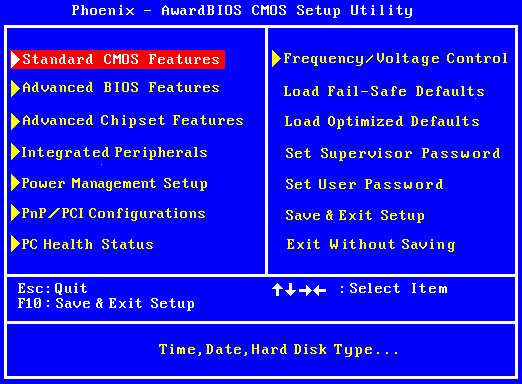
Для настройки или просмотра уже существующих настроек, необходимо произвести нажатие ответственных за это клавиш, которые будут показаны в первые секунды загрузки. Обычно это время от одной до трёх секунд, а к наиболее популярным ключам ввода относятся клавиши F1, F2, DEL, ESC.
После появления окна с конфигурацией системы BIOS Setup, пользователь сможет внести изменения последовательность загрузки устройств, а также изменить режимы или доступные параметры компонентов.До тех пор, пока сохранение новых настроек не произведено, изменения не являются применёнными. В том случае если произведены не правильные изменения, то появляется вероятность не загрузки компьютера вообще и даже повреждения процессора или оперативной памяти. В случае ошибки при проверке (POST), на дисплей выводится сообщение о ней, а при наличии динамиков, исходят сигналы-коды, для каждого производителя свойственные свои. В таких и подобных случаях, можно воспользоваться сбросом настроек BIOS.
Теперь каждому должно быть понятно, что такое BIOS. Кроме того, в компьютере, BIOS может присутствовать не только в материнской плате, а также на других платах расширения, к примеру, сетевой карте или видеокарте. Современные материнские платы выпускаются с усовершенствованной системой ввода и вывода, называющейся UEFI, благодаря которой появляется всё больше преимуществ при настройке и последующей работе.
procomputer.su